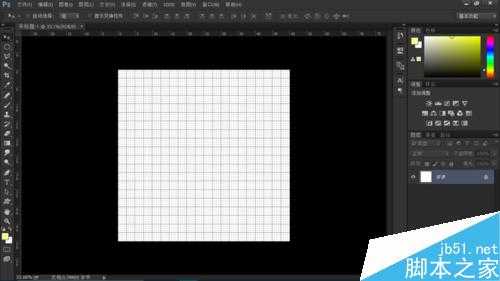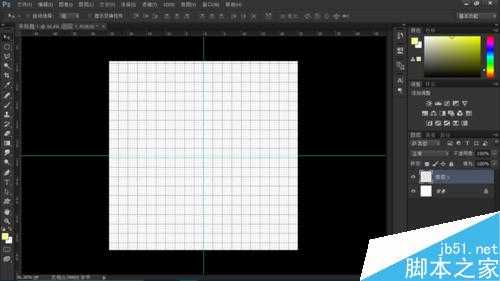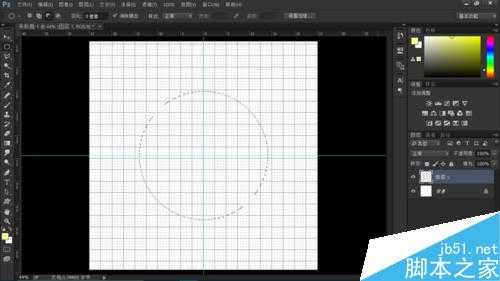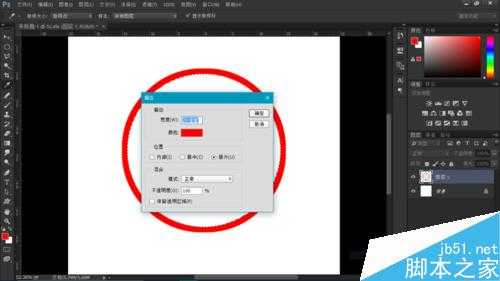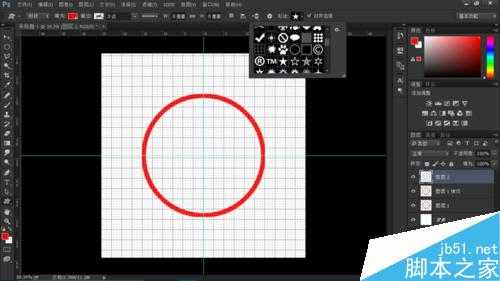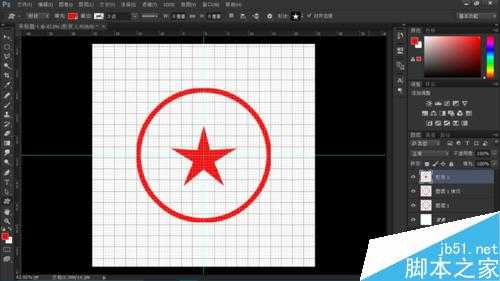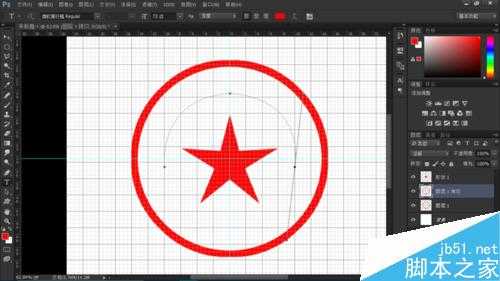拥有一个属于自己的印章是不是很好玩的样子,那么,下面就教你用PS制作一个属于自己的印章,一起来看看吧!
方法/步骤
打开PS,新建图层,大小随意,我这里用了是50厘米×50厘米的!背景颜色用的是纯白色。 鼠标点击视图——显示——网格 ,调出网格,也可以用快捷键【Ctrl】+【'】。让后再用【Ctrl】+【r】调出标尺!
新建图层一,拉出水平和垂直参考线,用椭圆选框工具按住Shift拉出正圆。将前景色设为红色。右键选取,调出描边,将宽度值改为28。
【Ctrl】+【J】复制图层1,将其模式改为溶解。选择自定义形状工具,选择五角星。放到圆的正中心,填充红色
用钢笔工具画出路径,打出自己想要的文字。
按住【shift】+【Ctrl】+【Alt】+E盖印图片,将下图导入Ps中,用【Ctrl】+导入的图片,在delet选取。得到最终效果.
以上就是photoshop cc 2015 制作一个属于自己的印章方法介绍,操作很简单的,大家学会了吗?希望这篇文章能对大家有所帮助!
广告合作:本站广告合作请联系QQ:858582 申请时备注:广告合作(否则不回)
免责声明:本站资源来自互联网收集,仅供用于学习和交流,请遵循相关法律法规,本站一切资源不代表本站立场,如有侵权、后门、不妥请联系本站删除!
免责声明:本站资源来自互联网收集,仅供用于学习和交流,请遵循相关法律法规,本站一切资源不代表本站立场,如有侵权、后门、不妥请联系本站删除!
暂无评论...
更新日志
2024年11月25日
2024年11月25日
- 凤飞飞《我们的主题曲》飞跃制作[正版原抓WAV+CUE]
- 刘嘉亮《亮情歌2》[WAV+CUE][1G]
- 红馆40·谭咏麟《歌者恋歌浓情30年演唱会》3CD[低速原抓WAV+CUE][1.8G]
- 刘纬武《睡眠宝宝竖琴童谣 吉卜力工作室 白噪音安抚》[320K/MP3][193.25MB]
- 【轻音乐】曼托凡尼乐团《精选辑》2CD.1998[FLAC+CUE整轨]
- 邝美云《心中有爱》1989年香港DMIJP版1MTO东芝首版[WAV+CUE]
- 群星《情叹-发烧女声DSD》天籁女声发烧碟[WAV+CUE]
- 刘纬武《睡眠宝宝竖琴童谣 吉卜力工作室 白噪音安抚》[FLAC/分轨][748.03MB]
- 理想混蛋《Origin Sessions》[320K/MP3][37.47MB]
- 公馆青少年《我其实一点都不酷》[320K/MP3][78.78MB]
- 群星《情叹-发烧男声DSD》最值得珍藏的完美男声[WAV+CUE]
- 群星《国韵飘香·贵妃醉酒HQCD黑胶王》2CD[WAV]
- 卫兰《DAUGHTER》【低速原抓WAV+CUE】
- 公馆青少年《我其实一点都不酷》[FLAC/分轨][398.22MB]
- ZWEI《迟暮的花 (Explicit)》[320K/MP3][57.16MB]